LockDown Browser est un navigateur spécifiquement destiné à identifier diverses actions. Ce n'est pas un navigateur basique comme Opera ou Chrome ; il a un certain nombre de fonctions complexes. Ce problème est dû à une installation corrompue de LockDown Browser ou à une installation qui se trouve dans un état instable. Il existe deux options pour corriger le problème, qui sont répertoriées ci-dessous. Ce tutoriel vous montrera comment désinstaller LockDown Browser sur Mac complètement.
Il existe également certaines choses à faire si des problèmes surviennent lors de l'utilisation de LockDown Browser, comme la réinstallation, la suppression des caches, etc. Mais d'autres utilisateurs peuvent toujours préférer désinstaller le navigateur si le problème persiste même après l'avoir fait. Après avoir lu cette instruction étape par étape, vous serez en mesure de simplement supprimer le logiciel de Mac ainsi que ses données associées à partir de votre appareil.
Contenus : Partie 1. Qu'est-ce que LockDown Browser ?Partie 2. Comment désinstaller le navigateur LockDown sur Mac : méthode manuellePartie 3. Comment désinstaller le navigateur LockDown sur Mac : manière simple et rapidePartie 4. Conclusion
Partie 1. Qu'est-ce que LockDown Browser ?
Navigateur verrouillé est un navigateur modifié qui restreint l'accès aux examens dans les systèmes d'apprentissage en ligne comme Canvas et Schoology. LockDown Browser est l'option n° 1 des instructeurs pour protéger les tests en ligne dans les classes ou les environnements surveillés, y compris plus de 2,000 XNUMX établissements universitaires qui l'utilisent. Google Meet, Microsoft Teams, Zoom et d'autres plates-formes de réunion virtuelles sont compatibles avec le navigateur LockDown.
Pourquoi beaucoup de gens veulent savoir comment désinstaller LockDown Browser sur Mac? Pendant que les professeurs surveillent les élèves par le biais de vidéoconférences, LockDown Browser maintient l'appareil.
Cela permet aux enseignants de garder un œil sur les apprenants tout au long des évaluations en ligne à distance. Vous ne pouvez pas accéder à d'autres URL, modifier des applications, copier des questions, prendre une capture d'écran ou imprimer chaque fois que LockDown Browser est utilisé lors d'un examen en ligne. Il vous verrouille pratiquement au test jusqu'à ce qu'il puisse être remis pour la notation.
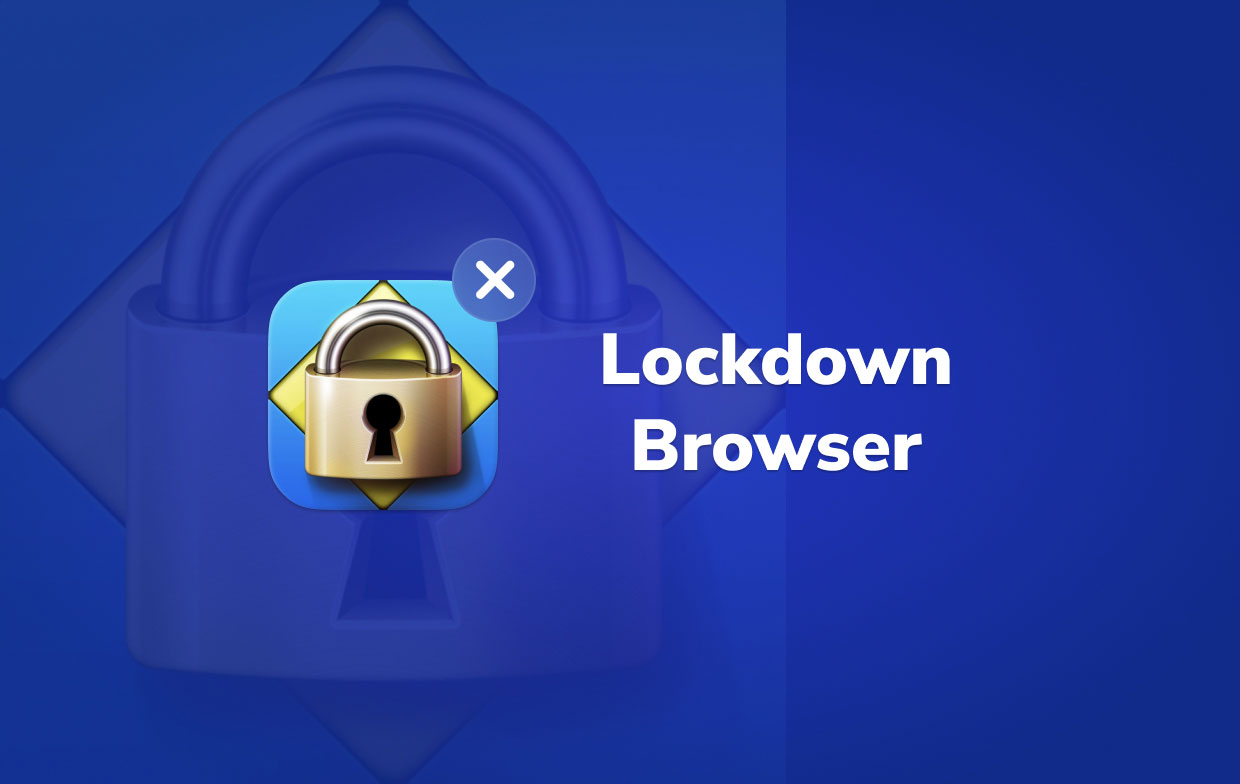
Malgré tout ce qu'il peut faire pour les éducateurs, des problèmes apparaissent toujours chaque fois qu'ils utilisent LockDown Browser. S'ils souhaitent désinstaller le navigateur, ils peuvent toujours rencontrer des problèmes tels qu'il n'est pas répertorié dans Programmes et fonctionnalités, il ne peut pas être désinstallé complètement, des restes sont toujours trouvés dans le système même après la désinstallation du navigateur.
Pour en savoir plus sur la désinstallation de LockDown Browser sur Mac, continuez à lire les parties suivantes pour les différentes manières.
Partie 2. Comment désinstaller le navigateur LockDown sur Mac : méthode manuelle
Si jamais vous voulez encombrer le stockage de votre disque dur, vous pouvez désinstaller les applications que vous n'utilisez plus. Par exemple, si vous souhaitez désinstaller LockDown Browser pour certaines raisons, vous ne savez peut-être pas comment car il nécessitera une désinstallation complète.
Une façon de supprimer le navigateur est de le faire manuellement, ce qui signifie qu'il sera plus détaillé. Toi ne peut pas faites simplement glisser une application dans la corbeille, mais vous devez également rechercher tous les fichiers liés à l'application pour vous assurer qu'elle a été complètement supprimée.
Si vous ne vous sentez pas capable de le faire, c'est comment désinstaller manuellement LockDown Browser sur Mac. Continuez à lire les étapes ci-dessous :
- Lancez le Finder> Allez dans Applications (généralement dans le volet de gauche)> Localisez et choisissez LockDown Browser> Cliquez sur "Fichier"> "Mettre à la corbeille. "Vous pouvez également simplement faire glisser le logiciel vers le bas de la corbeille de l'écran.
- Il est maintenant temps de vider la corbeille.
Si cela ne fonctionne pas, essayez de télécharger et d'exécuter à nouveau son programme d'installation de LockDown Browser, cette fois en sélectionnant "Désinstaller/Supprimer" lorsque vous y êtes invité. Dans certains cas, il est recommandé de réinstaller LockDown Browser, puis d'exécuter à nouveau le programme d'installation pour désinstaller LockDown Browser.
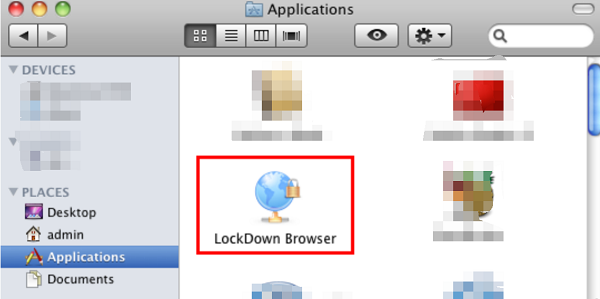
Après avoir supprimé l'application, cela ne garantit pas qu'elle a été complètement supprimée. Si vous ne le savez pas, les applications ont Fichiers connexes qui ne peut pas être supprimé avec l'application elle-même. Ces fichiers restants doivent être supprimés manuellement pour garantir une suppression complète et complète.
À savoir comment désinstaller complètement LockDown Browser sur Mac et pour trouver ces fichiers, lisez les instructions :
- Lancez le Finder >> Sélectionnez le menu "Aller" dans la barre de menus, puis sélectionnez "Aller au dossier..."
- Entrer dans le chemin ~ / Bibliothèque, recherchez les données et les fichiers qui incluent le nom de la plate-forme et supprimez-les.
- Pour supprimer correctement LockDown Browser de Mac, parcourez ces fichiers pour tous les restes d'application et supprimez-les :
~/Library/Cookies - com.Respondus.LockDownBrowser.binarycookies
~/Library/Preferences - com.Respondus.LockDownBrowser.plist
~/Library/Preferences - com.Respondus.LockDownBrowser.helper.renderer.plist
- Enfin, videz la corbeille peut maintenant être vidée, assurez-vous absolument de récupérer tous les fichiers que vous ne voudriez pas perdre pour toujours.
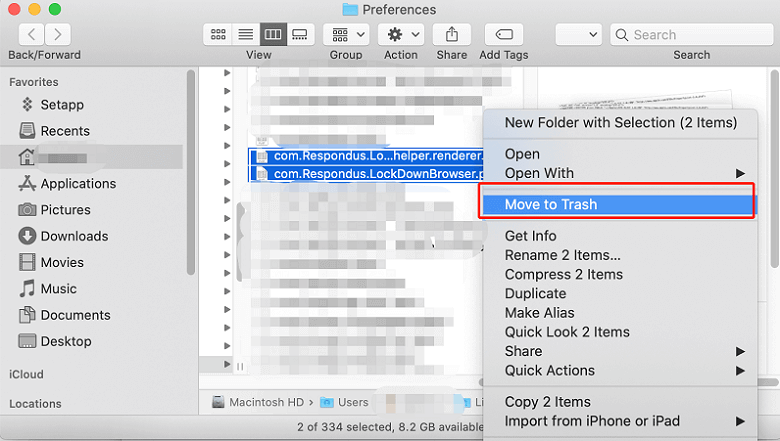
Partie 3. Comment désinstaller le navigateur LockDown sur Mac : manière simple et rapide
Une autre méthode que nous pouvons utiliser pour désinstaller l'application consiste à utiliser un logiciel spécialisé. De cette façon, c'est plus pratique puisque l'application fera le travail pour vous. PowerMyMac's App Uninstaller est un excellent outil que vous pouvez utiliser pour supprimer n'importe quelle application.
Il ne faudra pas beaucoup de temps et d'efforts pour supprimer LockDown Browser ou un autre logiciel comme le navigateur Tor ou Google Chrome puisqu'il suffit de quelques clics pour désinstaller entièrement une application et quelques minutes pour terminer le processus sans aucun reste.
Cet outil d'optimisation contient également de nombreuses fonctionnalités, notamment suppression des fichiers inutiles et des doublons.

Pour continuer dans l'apprentissage comment désinstaller LockDown Browser sur Mac à l'aide de PowerMyMac, suivez les étapes ci-dessous:
- Les utilisateurs doivent d'abord installer puis exécuter le logiciel PowerMyMac avant de l'utiliser. Le logiciel vous montrera l'état actuel de votre système lorsque vous le démarrerez pour la première fois.
- Après la cueillette App Uninstallercliquez SCAN. Veuillez patienter une fois la numérisation terminée. N'effectuez une nouvelle analyse que si cela est absolument nécessaire.
- Une fois tous les logiciels analysés, une liste d'entre eux s'affichera à droite. Dans la liste des programmes, choisissez le navigateur LockDown ou tout autre logiciel indésirable. LockDown Browser est également accessible en tapant simplement son nom dans la zone de recherche, puis Fichiers et dossiers liés au navigateur LockDown apparaîtra sur le côté droit.
- Sélectionnez ensuite tous les fichiers essentiels de l'application. Vérifiez vos fichiers une fois de plus, puis cliquez sur NETTOYER pour terminer le processus et attendez qu'il se termine.
- La suppression est terminée lorsque la notification "Cleanup Completed" s'affiche.
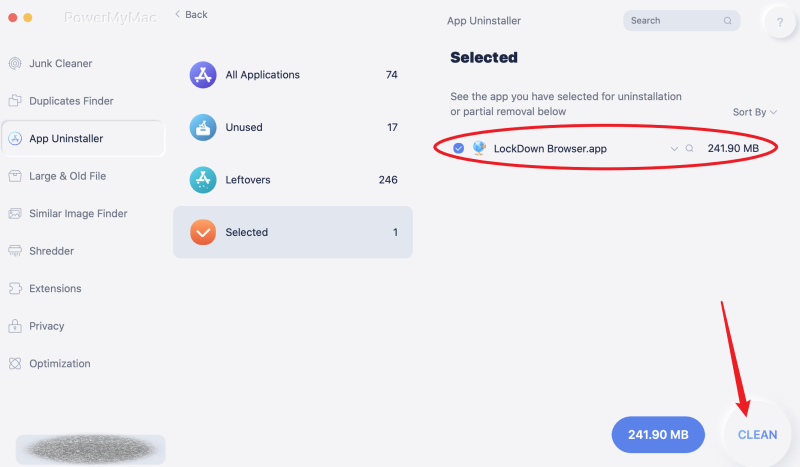
Partie 4. Conclusion
En lisant ces deux manières sur comment désinstaller LockDown Browser sur Mac, vous avez peut-être déjà décidé quelle méthode vous convient le mieux. Quelle que soit la méthode que vous utilisez, vous devez toujours vous assurer qu'elle est complètement désinstallée.
Une fois que les restes sont laissés dans le système, cela peut causer des problèmes, provoquer des erreurs ou même occuper de l'espace sur votre disque dur. iMyMac PowerMyMac fera le travail de désinstallation tellement plus facile, vous pouvez l'essayer pour désinstaller facilement et rapidement LockDown Browser.



